Funkcija "Čiščenje prostega prostora" v programu CCleaner
Windows - najbolj priljubljen operacijski sistem na svetu, katerega negativna značilnost je, da sčasoma celo najmočnejši računalniki izgubijo produktivnost. Program CCleaner je opremljen z impresivnim naborom orodij, katerih namen je vračanje vašega računalnika na prejšnjo delovno hitrost.
Program CCleaner je opremljen z ogromnim številom orodij za čiščenje računalnika, da bi izboljšali delovanje sistema. Toda cilj vseh orodij programa ni jasen, zato bomo podrobneje govorili o funkciji "Čiščenje prostega prostora".
Prenesite programsko opremo CCleaner
Kaj počne funkcija "Clear space"?
Mnogi uporabniki menijo, da je funkcija v CCleanerju "Čiščenje prostega prostora" funkcija za čiščenje računalnika smeti in začasnih datotek in bo napačna: ta funkcija je namenjena čiščenju največjega prostega prostora, v katerem so bile informacije enkrat napisane.
Ta postopek ima dva namena: preprečiti možnost obnovitve informacij in izboljšati delovanje sistema (čeprav pri uporabi te funkcije ne boste opazili opaznega povečanja).
Če to funkcijo izberete v nastavitvah CCleaner, vas bo sistem opozoril, da postopek najprej traja zelo dolgo (lahko traja nekaj ur), drugič pa ga je treba izvesti le v skrajnih primerih, na primer, če ste res potrebovali preprečiti možnost izterjave informacij.
Kako začnem funkcijo »Clear Space«?
1. Zaženite program CCleaner in pojdite na kartico »Čiščenje «.
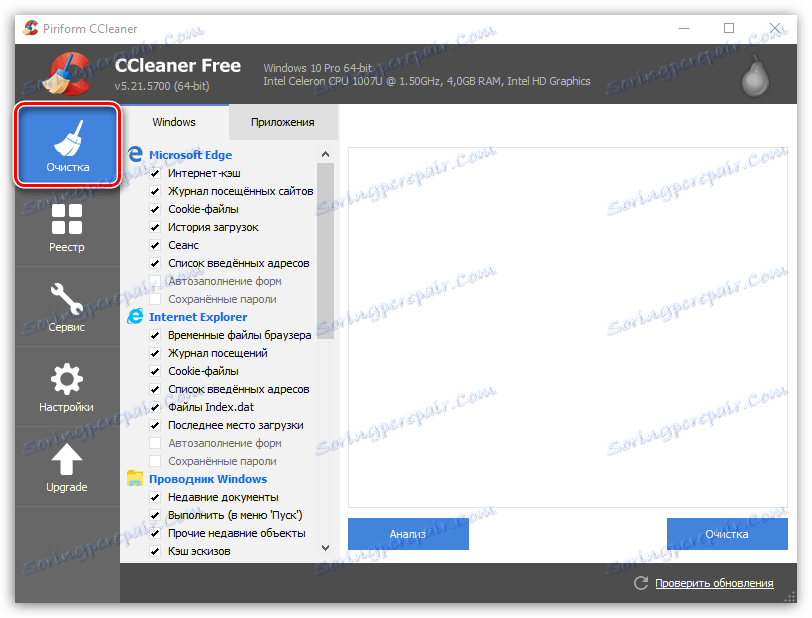
2. Na levi strani okna, ki se odpre, pojdite na samem koncu seznama in v bloku "Drugo" poiščite element "Čiščenje prostega prostora" . Postavite kljukico blizu tega predmeta.
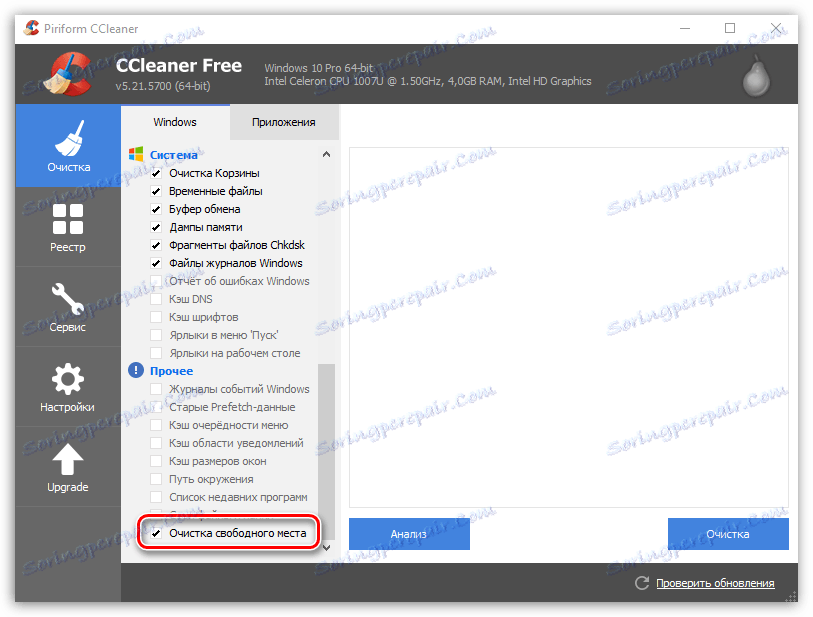
3. Na zaslonu se prikaže opozorilo, ki vas obvešča, da postopek lahko traja dolgo.

4. Nastavite preostale elemente v levem delu okna po vaših željah in v spodnjem desnem kotu kliknite gumb »Čiščenje« .
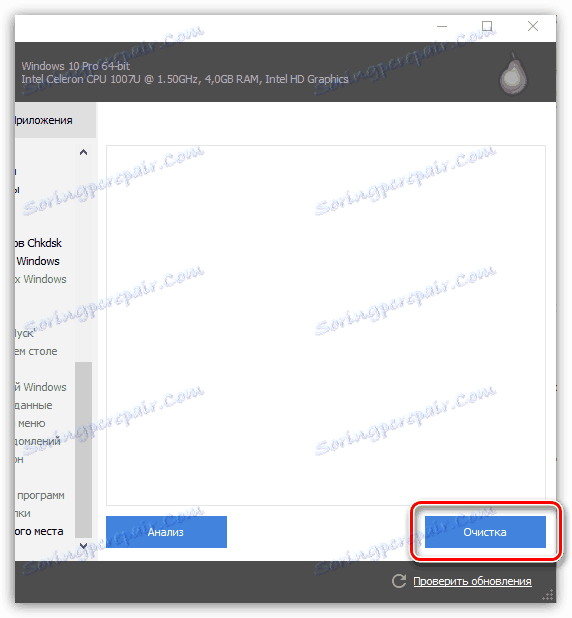
5. Počakajte, dokler postopek ni končan.
Če povzamemo, če želite očistiti računalnik v CCleaner iz začasnih datotek in drugih smeti - odprite kartico »Čiščenje«. Če želite prepisati prosti prostor brez vpliva na razpoložljive podatke, uporabite funkcijo "Čiščenje prostega prostora", ki se nahaja v "Čiščenje" - "Drugo" ali funkcijo "Brisanje diskov", ki se skriva pod jezičkom "Service" ki deluje ravno po istem principu kot "Čiščenje prostega prostora", vendar bo postopek za čiščenje prostega prostora potreboval veliko manj časa.